【摘要】:当再次重新启动WinCC时,WinCC将立即打开项目并启动“运行系统”。4)启动Windows系统时自动启动可在启动计算机时,使用自动运行程序启动WinCC。C脚本中的“ExitWinCC()”可以完成“退出运行系统”的功能。2)在WinCC项目管理器的工具栏中,单击“取消激活”按钮。

1.启动WinCC运行系统
激活WinCC项目通常有4种方法,具体如下:
1)打开菜单栏中的“文件”菜单,选择“激活”命令。只要“运行系统”激活,WinCC就在“激活”命令旁显示复选标记。
3)在启动WinCC时,可以在项目激活时退出WinCC。当再次重新启动WinCC时,WinCC将立即打开项目并启动“运行系统”。
4)启动Windows系统时自动启动
可在启动计算机时,使用自动运行程序启动WinCC。也可指定WinCC在运行系统中立即启动。设置方法如下:
选择“所有程序”→“SIMATIC”→“WinCC”→“AutoStart”命令,单击“AutoStart”,弹出的对话框如图3-13所示。单击按钮 ,选择要自动启动的项目,勾选“启动时激活项目”,单击“激活自动启动”按钮,最后单击“确定”按钮,完成指定项目的自动启动设定。
,选择要自动启动的项目,勾选“启动时激活项目”,单击“激活自动启动”按钮,最后单击“确定”按钮,完成指定项目的自动启动设定。
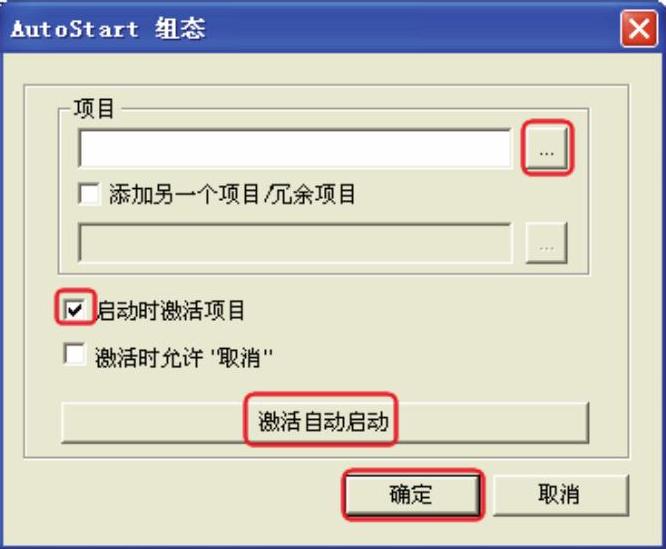 (www.xing528.com)
(www.xing528.com)
图3-13 “AutoStart组态”对话框
2.退出WinCC运行系统
退出WinCC项目通常有4种方法,具体如下:
1)打开菜单栏中的“文件”菜单,选择“取消激活”命令。
2)在WinCC项目管理器的工具栏中,单击“取消激活”按钮 。
。
3)在关闭WinCC项目管理器时,选择“关闭项目并退出项目管理器”,此时退出WinCC系统时,项目没有取消激活,再一次打开WinCC项目时,自动启动上一次关闭的WinCC项目的运行系统。
4)可以在项目中编辑C动作来执行退出WinCC系统的命令。C脚本中的“ExitWinCC()”可以完成“退出运行系统”的功能。
免责声明:以上内容源自网络,版权归原作者所有,如有侵犯您的原创版权请告知,我们将尽快删除相关内容。





 。
。